Cara membuat email edu disanta monica college
Selamat Datang di Blog Orang IT . Mungkin sudah banyak orang yang mengetahui bagaimana cara membuat email edu disanta monica college , tapi ada sebagian orang yang belum mengetahuinya padahal saya berharap trik ini cepat mati . Pada postingan kali ini saya akan membagikan tutorial mendapatkan email student dengan akhiran domain dot edu dikampus university santa monica college
Email student adalah sebuah email yang dikhususkan untuk mahasiswa , keunggulan memiliki email student ini cukup banyak diantaranya gratis domain dot me dot
Langsung saja begini tutorial lengkap cara mendaftar email edu :
1.Pertama siapkan data orang luar negeri , nama nya bisa menggunakan nama anda sendiri tapi untuk alamat sebaiknya menggunakan alamat negara US atau amerika
Silahkan generate data anda disini https://www.fakenamegenerator.com/
2. Jika datanya sudah didapat selanjutnya kunjungi halaman santa monica collegel lalu klik Apply
3. Pilih income transfer student , kita mendaftar sebagai mahasiswa transfer
4. Klik apply to smc today untuk melanjutkan proses pendaftaran nya
5. Karena anda belum punya akun silahkan pilih create account
6. Pastikan anda memiliki email dari gmail , karena melalui email inilah nanti proses aktivasi email edu anda dikirim
7. Untuk nama boleh memasukkan nama sendiri atau disesuaikan dengan data fake identitiy generator
7. Untuk tanggal lahir silahkan di isi pastikan usianya 18+ , tanggal-bulan-tahun ini nantinya akan jadi password login anda secara default misal 030397
8. Sosial identity kosongin saja karena kita tidak memilikinya klik continue
9. Masukkan email aktif anda yang digunakan untuk mengaktifkan akun email edu nantinya
10. Alamatnya isikan sesuai dengan data fake identity generator sebelumnya
11. Masukkan username dan password yang digunakan untuk login ke website kampus copas dulu ke notepad
12. Lanjutkan proses pendaftaran sampai akun opencc anda dibuat seperti gambar dibawah , selanjutnya klik continue
13. Pilih spring 2019 silahkan disamakan dengan gambar dibawah
14. Pada mailing address sama kan dengan data akun openCC tinggal dicentang lalu klik continue
15. Samakan seperti gambar dibawah ya klik continue lagi
16. Samakan seperti dibawah ya
17. Pilih tidak wajib militer klik continue
18. Pilih yes awalnya bawahnya no semuanya lalu klik continue
19. Isi halaman ketertarikan
20. Scroll kebawah isikan sama persis atau sesuai minat klik continue
21. Jawab pertanyaan sesuai naluri anda
22. Ada banyak pertanyaan yang harus anda jawab
23.Oh ya setela dinext anda disuruh untuk menjawab 3 pertanyaan keamanan seperti nama tengah ibu kandung , nama hewan peliharaan dll silahkan di ingat-ingat karena nanti ketika ganti sandi anda harus kembali memasukkan jawaban dari pertanyaan tersebut
24. Pendaftaran selesai kan klik kirimkan data
25. Verifikasi data blablabla semacam discalaimer klik submit application
26. Sampai tahap ini pendaftaran anda sudah selesai sekarang waktunya menunggu
27. Saya sudah mencoba daftar 10 kali biasanya proses persetujuan nya antara 10-30 menit , lagi pula buat apa sih punya banyak-banyak
Silahkan tunggu email dengan pesan congrulations you are admitted to smc , lihat dibagian your smc id nya 1674581 itu adalah id login anda catat dinotepad
28. Silahkan buka email congratulation nya pilih login ke consair connect untuk mengganti password
Smc id nya lihat gambar diatas 1674581
Passwordnya secara default adalah tanggal lahir anda misal 030397 bulan-tanggal-tahun
29. Jika sudah login silahkan ganti password disini, update my account
30. Anda mungkin diminta untuk memasukkan jawaban dari pertanyaan keamanan , masukkan password lama dan masukkan password baru
31. Kembali ke gambar 28 kali ini pilih opsi kedua SMC email untuk mengaktifkan email edu anda , silahkan klik gambar smc@mail untuk login kedalam akun gmail edu
32. Selamat proses pembuatan akun sudah berhasil
33. Ini adalah contoh bonus yang bisa anda dapatkan dari email edu diantaranya domain dot me dan penyimpanan google drive unlimited
 |
| https://nc.me/ order disini |
Demikian postingan mengenai cara membuat email edu secara gratis dan cepat , saya tidak menjamin trik model beginian akan terus aktif tapi saya harap anda bisa menikmatinya sebelum prosedur pendaftaran nya semakin sulit semoga bermanfaat sekian dan terimakasih
Updata baru selesai training banyak yang bilang error invalid username dan password lalu saya balas untuk memancingnya dengan gdrive , error ini hanya muncul sekali saja ketika baru bikin email jika bingung tonton video dibawah :
Referensi :
Cara membuat email edu valley college
Cara membuat email edu gavilan college

























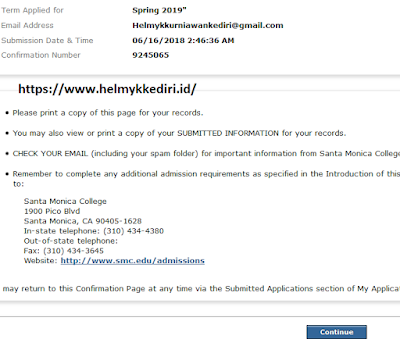









Posting Komentar untuk "Cara membuat email edu disanta monica college"
Posting Komentar
Artikel di blog ini bersumber dari pengalaman pribadi penulis, tulisan orang lain sebagai posting tamu maupun bayaran oleh sebab itu segala hak cipta baik kutipan dan gambar milik setiap orang yang merasa memilikinya